- Добавление заявок на участие в мероприятии
- Статусы заявок и посещений
- Автоматизация изменения статусов
- Логика изменения статусов заявок в мероприятии
Добавление заявок на участие в мероприятии
На вкладке Заявки и Посещения производится добавление участников мероприятий, а также управление статусами заявок.
Данная вкладка служит для аналитики посещения мероприятий.
Подать заявку на участие в мероприятии могут пользователи, у которых есть к нему доступ.
Если на вкладке Настройки при создании мероприятия выбрано значение «Подтверждать участие — Да», все заявки пользователей на участие в мероприятии поступают на обработку администратору на текущей вкладке. До тех пор, пока заявка не будет им одобрена, пользователь не увидит ссылку на мероприятие и не сможет принять в нём участие.
Если же в настройках указано «Подтверждать участие — Нет», заявки на участие обрабатываются автоматически и сразу отображаются на этой вкладке со статусом «Одобрено».
Чтобы дополнительно добавить заявки пользователя на участие в мероприятии администратор может воспользоваться двумя способами:
Через кнопку Добавить:
- Перейдите на вкладку Заявки и посещения в мероприятии;
- Нажмите на кнопку Добавить;
- Выберите нужного пользователя - в версии 14.2.0 появляется дополнительная опция поиска сотрудников с применением фильтрации по группам, статусу и полям анкеты;
- Напротив пользователя выберите нужную сессию;
- Нажмите на кнопку Выбрать рядом с полем выбора сессии.
При необходимости можно изменить фильтры и сортировки для добавления других пользователей.

Через шаблон импорта:
- Перейдите на вкладку Заявки и посещения в мероприятии;
- Нажмите на кнопку Опции;
- Скачайте шаблон импорта заявок;
- Заполните шаблон и загрузите его на платформу;
- Нажмите на кнопку Продолжить.

Подробная информация о добавлении участников мероприятия при помощи импорта в статье по ссылке.
Выбранные пользователи появится в таблице в соответствующем статусе. Статус зависит от типа и даты мероприятия.
При добавлении администратором заявок пользователей, которым мероприятие было недоступно, им автоматически назначается доступ к нему. При этом участник будет отображаться в списке индивидуального доступа во вкладке Доступ.
Если пользователям предоставлен индивидуальный доступ, то при удалении заявки пользователя на вкладке Заявки и посещения индивидуальный доступ пользователя к мероприятию также будет удален.
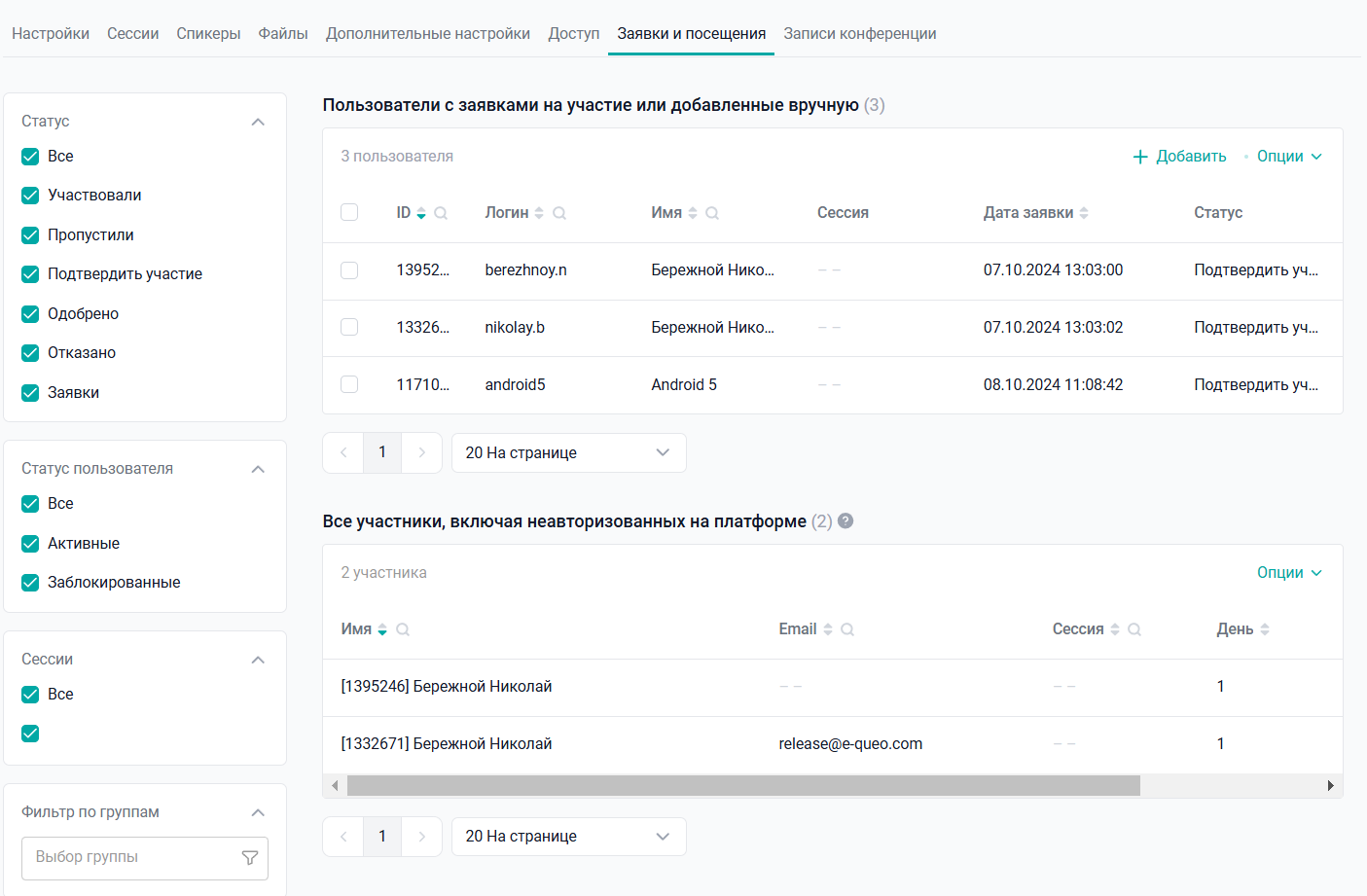
На скриншоте:
Таблица выше содержит список пользователей, которые подали заявку на участие в мероприятии. Администратору необходимо обработать эти заявки, указав, участвовал пользователь в мероприятии или пропустил его.
Таблица ниже отображает пользователей, которые фактически присутствовали на Zoom-мероприятии. Она доступна только для мероприятий в Zoom и включает всех, кто перешёл по ссылке на конференцию, в том числе пользователей, не зарегистрированных на платформе.
Статусы заявок и посещений
Статус дня - это параметр исключительно для ведения статистики администратором:
1. Статусы дней и статус сессии могут отличаться.
2. Статус дня может быть "ожидается подтверждения присутствия", "участвовал", "пропустил".

Статус сессии - это итоговый статус по всему мероприятию для пользователя.

Комментарий администратора к заявке на мероприятие может быть оставлен для пояснения указанного статуса.
Если администратор в заявке пользователя заполнил комментарий, то пользователь увидит его в приложении. Комментарий выводится над информацией о сессии.
Пример:
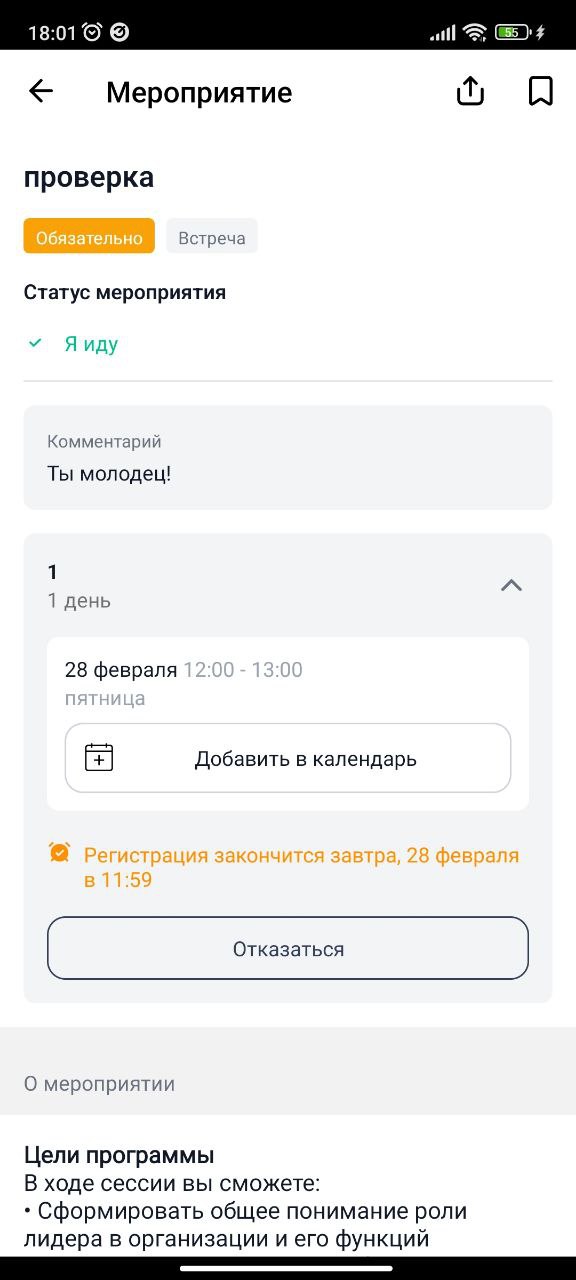
Чтобы сохранить внесенные изменения по комментарию или статусу заявки нажмите Сохранить после их внесения.
Примечание. Если у пользователя автоматически изменился статус, то оставленный ранее комментарий удалится.
Автоматизация изменения статусов
Автоматизация изменения статусов в мероприятиях возможна в 2х кейсах:
Кейс 1. Меняем статус дней - меняется статус сессий:
Опция работает только у сессий со статусом "Подтвердить участие".
Если администратор меняет статус всех дней на "Участвовал", статус сессии меняется на "Участвовал".
Если администратор меняет статус всех дней на "Пропустил", статус сессии меняется на "Пропустил".

Кейс 2. Меняем статус сессии - меняется статус дней:
Статус сессии "Подтвердить участие".
Работает, только если статус всех дней сессии "Подтвердить участие".
Если администратор меняет статус сессии на "Участвовал", то статус всех дней меняется на "Участвовал".
Если администратор меняет статус сессии на "Пропустил", то статус всех дней меняется на "Пропустил".

Логика изменения статусов заявок в мероприятии
Новые заявки пользователей из приложения попадают в статус "Заявки" или в статус "Одобрено", в зависимости от значения настройки Подтверждать участие.
Новые участники мероприятия, добавленные через админ панель (с помощью кнопки Добавить участника), попадают в статус "Одобрено", если день сессии еще не наступил либо у мероприятия нет даты, в статус "Участвовал" - если мероприятие наступило.
После наступления сессии в момент, когда сессия завершается (то есть проходит дата окончания последнего дня), все заявки в статусе "Подал заявку" автоматически перемещаются в статус "Отказано", и все заявки в статусе "Одобрено" перемещаются в статус "Подтвердить участие".
Из статуса "Подал заявку" можно изменить статус на "Одобрено" или "Отказано".
Из статуса "Одобрено" можно изменить статус на "Отказано".
Из статуса "Отказано" можно изменить статус на "Одобрено", если сессия еще не наступила, или на "Ожидает подтверждения участия", когда сессия завершилась (то есть проходит дата окончания последнего дня).
Из статуса "Ожидает подтверждения участия" можно изменить статус на "Участвовал" или "Пропустил".
Из статуса "Участвовал" можно изменить статус на "Пропустил".
Из статуса "Пропустил" можно изменить статус на "Участвовал".
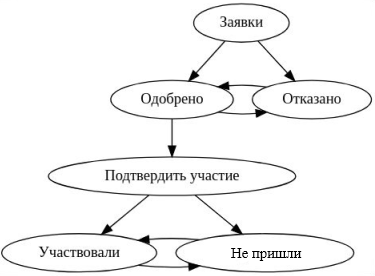
Подробнее о статусах по ссылке.
Если вам не хватило информации, то дайте, пожалуйста, обратную связь по ссылке: Предложения по улучшению статей.
